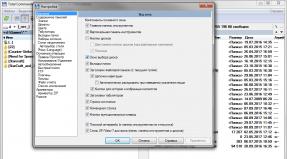Cara memperkecil menggunakan keyboard. Bagaimana cara memperkecil layar dengan berbagai cara? Mengubah skala objek
Saat mengunjungi situs web, Anda sering kali menemukan situs yang terlalu kecil atau teks besar, gambar tidak terbaca atau memakan terlalu banyak ruang di layar monitor. Dalam semua situasi ini, untuk mencapai kenyamanan maksimal dalam memahami konten, meningkatkan pengalaman pengguna, dan menyelesaikan tugas kerja secara efisien, skala halaman web atau ukuran font perlu diubah. Bagaimana hal ini dilakukan secara praktis?
Masalah persepsi konten muncul tidak hanya di Internet, tetapi juga saat bekerja dengan editor grafis dan teks. Untuk melihat dokumen dari sudut yang berbeda, untuk memastikan kenyamanan dan produktivitas maksimal, sering kali juga perlu memperbesar layar komputer ke satu arah atau lainnya.
Cara mengubah skala teks di browser
ada banyak browser yang berbeda dan masalah penskalaan font diselesaikan dengan caranya sendiri-sendiri. Ada perbedaan mendasar dalam cara mengubah ukuran konten di komputer desktop dan seluler. Penting untuk mempertimbangkan setidaknya opsi yang paling umum.
Di bawah ini adalah tangkapan layar browser Google Chrome. Ini memiliki fungsi zoom di menu. Anda dapat membuat konten menjadi besar atau kecil.
Pilihan yang sangat bagus - hanya sedikit orang yang ingin terus-menerus menggunakan pengguliran horizontal saat membaca teks, terutama teks berukuran besar. Jika fontnya terlalu kecil, Anda perlu menggunakan kombinasi Ctrl+Plus. Dan jika teksnya terlalu besar – Ctrl+Minus. Sederhana dan nyaman.
Bagaimana jika Anda perlu mengubah skala bukan pada teks, tetapi seluruh halaman? Ini bahkan lebih mudah. Mouse komputer digunakan untuk memperbesar seluruh gambar. Anda perlu menahan tombol Ctrl dan memutar roda pada mouse. Jika Anda memutarnya ke arah Anda sendiri, ukuran halaman akan berkurang. Dan jika Anda memutar roda menjauhi Anda, maka rodanya bertambah.
Opera memiliki kemudahan terbesar untuk membaca konten teks di situs Internet. Ini adalah browser Internet paling populer di negara kita. Dengan menggunakan kombinasi tombol Ctrl+F11, Anda dapat mengatur panjang garis agar sesuai dengan lebar layar monitor.
Metode penskalaan ini berfungsi di sebagian besar jenis browser. Hanya browser lain yang tidak menyediakan fungsi Word Wrap - pembungkusan baris otomatis agar sesuai dengan halaman.
Memperbesar editor pengujian
Metode universal yang disebutkan di atas juga berfungsi pada aplikasi seperti Microsoft Word, Notepad, Wordpad dan lain-lain. Itu. kombinasi yang sama Ctrl+Plus berfungsi di sini, dan Ctrl + roda mouse (atas atau bawah)

Fungsi Word Wrap hadir di editor teks dan ruang kantor kelas profesional. Opsi ini bisa disebut berbeda.
- Istirahat baris.
- Bungkus Kata.
- Tampilan seperti browser.
- Format web.
Jika pengguna perlu melihat caranya dokumen teks atau foto atau gambar akan terlihat tercetak, Anda perlu mengubah tampilan halaman menjadi Print Layout. Dalam metode menampilkan dokumen ini, Anda dapat mengatur skala tampilan satu halaman penuh, dua halaman, atau bahkan jumlah halaman yang diinginkan sekaligus.
Seringkali di editor teks terdapat panel khusus dengan tanda Plus dan Minus untuk mengubah skala halaman. Atau Anda dapat mengganti skala dengan menyeret penggeser dengan panah mouse. Kombinasi roda mouse dan tombol Ctrl di editor teks biasanya berfungsi. Terkadang dimungkinkan untuk mengubah skala dan ukuran font menggunakan tombol pintas yang dapat disesuaikan secara terpisah. Pengguna dapat memilih kombinasi yang nyaman untuk penskalaan.
Seperti disebutkan di atas, banyak browser tidak memiliki opsi ini transfer otomatis garis sepanjang lebar motor. Apa yang harus dilakukan dalam kasus ini? Di browser tersebut, Anda dapat mengubah skala halaman dan ukuran font melalui menu Pengaturan. Buka menu Settings, masuk ke tab Content, lalu Scaling dan lakukan pengaturan sesuai kenyamanan Anda. Nama item menu pengaturan dapat bersifat individual jenis yang berbeda browser.
Penskalaan dalam komputasi seluler
Untuk ponsel cerdas dan tablet, tugas menskalakan konten menjadi lebih penting, karena ukuran layarnya kecil dan terdapat kesulitan serius saat membaca teks atau melihat gambar.

Pada dasarnya, para pengembang perangkat seluler Kami sangat menyadari masalah ini dan berupaya semaksimal mungkin untuk meningkatkan pengalaman pengguna ponsel pintar dan tablet. Di sini situasinya juga bergantung pada jenis browser atau program teks tertentu.
Alih-alih kombinasi tombol Ctrl dan roda tetikus komputer pada layar sentuh komputer seluler ketuk dua kali dengan jari digunakan. Jika Anda menyentuh layar tablet secara bersamaan dan merentangkan jari ke samping, skala halaman akan bertambah. Dan jika Anda mendekatkan jari satu sama lain, gambarnya akan menjadi lebih kecil.
Bagaimana Anda mengatasi masalah penskalaan teks di tablet? Beberapa jenis browser seluler memiliki opsi untuk menyesuaikan lebar teks (jeda baris). Browser seluler Opera memiliki fungsi ini. Tapi itu tidak berfungsi dengan benar di semua versi Opera. Masih punya Fungsi kata Wrap adalah salah satu browser seluler Dolphin terbaik.
Seluler Peramban Mozilla Firefox dan Google Chrome secara tradisional tidak memiliki fitur untuk menyesuaikan halaman dengan lebar layar. Namun di kedua browser ini sangat mudah dan cepat untuk mengubah ukuran teks utama di Pengaturan. Anda perlu membuka Pengaturan dan menemukan Ukuran Teks. Contoh ukuran font akan ditampilkan di sana. Dengan menggerakkan penggeser penskalaan dengan jari Anda, pengguna dapat dengan jelas memilih ukuran huruf yang paling nyaman untuk dibaca. Setelah kembali dari pengaturan ke situs, semua teks di halaman web akan berukuran persis seperti ini. Benar, ada situs yang melarang penskalaan teks pada tingkat kode. Tidak ada yang dapat Anda lakukan - Anda harus mempersenjatai diri dengan kaca pembesar. Lebih baik tinggalkan saja situs yang tidak peduli dengan kesehatan mata penggunanya.
Kami menerima 90% informasi tentang dunia luar melalui mata kami. Seperti segala sesuatu di dunia ini, mata kita cenderung bekerja seiring berjalannya waktu tidak sebaik sebelumnya, dan kita harus menggunakannya fitur tambahan, yang ditemukan oleh umat manusia.
Khusus untuk kasus seperti itu, pengembang perangkat lunak dibuat alat khusus, yang memungkinkan Anda memperbesar ukuran font atau membuat area yang diperbesar pada layar.
Cara memperbesar layar di browser
Penskalaan
Sebagian besar produsen browser memahami bahwa beberapa situs dirancang sedemikian rupa sehingga secara fisik tidak mungkin bagi pengguna untuk membaca teks, karena penggunaan ukuran font yang sangat kecil. Pengembang yang peduli telah melengkapi sebagian besar browser dengan fungsi penskalaan.
Daftar browser yang pasti mendukung scaling, dengan asumsi Anda menggunakan versi terbaru:
- Google Chrome;
- Opera;
- Peramban Yandex;
- teman;
- Mozilla Firefox;
- Penjelajah Internet;
- Tepian;
- Safari.
Jika Anda menggunakan salah satu browser di atas, Anda dapat memperbesar layar kapan saja menggunakan fitur zoom yang ada di dalam program.

Untuk menggunakan fitur ini, Anda harus masuk ke menu pengaturan browser Anda. Di banyak browser tab yang berisi informasi tentang penskalaan halaman, terletak di bawah item “Penampilan”. Di sana Anda dapat mengatur tingkat pembesaran halaman dalam persentase, di mana 100% adalah ukuran halaman standar sebelum penskalaan diterapkan. Jika Anda mengubah pengaturan ini, Anda dapat memperbesar atau memperkecil halaman.
Anda tidak perlu pergi jauh-jauh untuk menemukan pengaturannya, karena sebagian besar produsen browser web telah menyertakan kemampuan untuk menskalakan dengan cepat. Untuk memanfaatkan fitur ini, Anda harus menggunakan tombol "Ctrl" pada keyboard Anda, dan tanpa melepaskan jari Anda dari tombol ini, Anda harus menggulir roda mouse. Menggulir roda mouse ke arah Anda akan memungkinkan Anda memperkecil halaman.
Jika Anda menggulir menjauh dari Anda, semua informasi di layar akan diperbesar, dan kemungkinan besar bilah gulir halaman horizontal akan muncul, karena tidak semua konten akan terlihat.
Anda juga bisa ubah skala halaman tanpa menyentuh mouse Anda sendiri, jika Anda menggunakan pintasan keyboard seperti “Ctrl” dengan “+” atau “Ctrl” dengan “-”.

Perbesar font
Jika Anda mengalami masalah dengan teks yang hampir tidak terbaca, tetapi merasa opsi zoom tidak sesuai dengan keinginan Anda karena memperkenalkan pengguliran horizontal, Anda dapat mengubah ukuran font itu sendiri, dan banyak situs akan menyesuaikan fontnya agar sesuai dengan pengaturan ini. Temukan peluang mengubah ukuran font Anda dapat mengubah semuanya di tab yang sama penampilan. DI DALAM browser yang berbeda Parameter berbeda digunakan untuk mengatur ukuran font. Misalnya, di Google Chrome, dengan membuka tab pengaturan dan mencari item untuk mengubah tampilan, Anda dapat mengubah ukuran font dengan variasi berikut:
- sangat kecil;
- kecil;
- rata-rata;
- besar;
- sangat besar.
Ada browser yang mengubah ukuran font terjadi dalam dimensi abstrak(persentase kenaikan atau penurunan sehubungan dengan ukuran standar).

Cara memperbesar layar bukan di browser
Mengubah ekstensi layar
Jika kita ingin mengubah ukuran seluruh layar, dan tidak hanya mengubah skala relatifnya di browser, opsi sebelumnya tidak cocok untuk kita. Di laptop dan komputer desktop Anda dapat membuka desktop dan mencoba membuka menu konteks.
Hal ini dilakukan dengan mengklik kanan di area yang tidak terdapat pintasan.
Selanjutnya, tergantung pada sistem operasinya, Anda dapat memilih item pengaturan. Jika Anda tidak memiliki item tersebut, Anda dapat memilih submenu “perluasan layar”. Menu ini dapat mengatur jumlah piksel secara horizontal dan vertikal.
Jadi, dari lebih banyak piksel di layar, semakin banyak elemen berbeda yang ditempatkan, yang secara visual menciptakan jarak dari gambar. Jika Anda ingin membuat layar tampak lebih besar, Anda harus mengurangi rasio piksel horizontal ke vertikal. Tapi ini bukan yang terbanyak pilihan terbaik, karena ada kemungkinan seluruh gambar akan meregang atau berubah bentuk secara visual.

Menggunakan Program Bawaan
Anda mungkin pernah menemukan utilitas seperti itu di komputer Anda « papan ketik di layar» atau "kaca pembesar". Ini yang kedua yang akan membantu kita memperbesar layar. Utilitas ini dibuat khusus sedemikian rupa sehingga orang yang penglihatannya tidak memungkinkan mereka membedakan elemen kecil dapat memperbesar layar komputer dan berada dalam kondisi yang sama dengan pengguna lain.
Jadi, ada cara berikut untuk mengubah layar:
- Ubah skala.
- Mengubah ukuran font.
- Ubah pengaturan resolusi.
- Menggunakan utilitas bawaan.
Sekarang Anda tidak perlu meminta bantuan orang lain, karena Anda memiliki semua informasi yang diperlukan.
Video
Video ini akan menunjukkan cara mengaktifkan Kaca Pembesar di PC Anda.
Jejaring sosial VKontakte saat ini digunakan oleh banyak orang. Ini adalah tempat di mana Anda dapat mengobrol dengan teman-teman, bertemu orang baru, atau sekadar bersenang-senang menonton film atau bermain game seru.
Namun terkadang, dalam proses penggunaan jejaring sosial ini, masalah kecil terjadi. Misalnya, akibat penekanan tombol yang salah, skala halaman berkurang dan entri "berita" yang sama muncul yang diterbitkan dalam font yang terlalu kecil.
Namun, masalah ini dapat diselesaikan dengan mudah. Sebagai contoh, mari kita coba meningkatkan skala VKontakte ke nilai standar dengan beberapa cara.
Navigasi cepat melalui artikel
Perbesar dengan mouse
Anda dapat memperbesar halaman VKontakte menggunakan mouse dan menekan tombol yang sesuai pada keyboard:
- Pertama, Anda perlu menekan (dan menahan!) tombol kiri "CTRL";
- Kemudian letakkan tangan Anda dengan nyaman di atas mouse komputer dan gulirkan roda ke atas hingga skala yang diinginkan tercapai.
Jika tidak terjadi apa-apa, mungkin halaman browser Anda belum aktif saat itu. Untuk memeriksa kebenaran tindakan, klik sekali dengan tombol kiri mouse di bagian mana pun dari halaman VKontakte dan segera setelah itu ulangi tindakan dengan menggulir roda mouse sambil menahan tombol "CTRL".
Dengan menggunakan prinsip ini, Anda juga dapat memperkecil skala halaman dengan memutar roda mouse ke arah yang berlawanan.
Memperbesar halaman menggunakan keyboard
Di beberapa browser (misalnya, Firefox), Anda dapat mengembalikan pengaturan zoom halaman default menggunakan tombol pintas "Ctrl+0".
Untuk menambah (atau mengurangi) ukuran halaman dari keyboard, Anda harus mengaktifkan jendela browser terlebih dahulu (untuk melakukan ini, klik sekali dengan tombol kiri mouse pada halaman VKontakte), lalu lakukan langkah-langkah berikut:
- Dengan jari tangan kiri Anda, tahan tombol kiri "CTRL";
- Jari tangan kanan tekan tombol “+” (atau “-” jika kita ingin memperkecil halaman) dan tekan kombinasi yang sesuai hingga skala yang diinginkan tercapai.
Fungsi penskalaan teks sangat membantu saat sulit membaca cetakan kecil di situs web. “Tombol pintas” yang diberikan sebagai contoh bersifat universal dan berfungsi di semua situs, tidak hanya di VKontakte.
Meningkatkan aplikasi game
Dengan menggunakan skema yang dijelaskan, Anda bahkan dapat mengubah skala berbagai aplikasi VKontakte (termasuk aplikasi game). Namun tidak seperti halaman biasa, kualitas gambar game akan menurun.
Oleh karena itu, untuk permainan dan aplikasi, sebaiknya gunakan fungsi “buka”. modus layar penuh", jika disediakan oleh pengembang game - dalam hal ini, skalanya akan ditingkatkan dan kualitas gambar akan tetap terjaga.
Isi
Kontrol zoom jendela di browser menggunakan keyboard dan menu khusus secara signifikan mengurangi waktu yang dihabiskan untuk mencari informasi dan menjelajahi situs web di Internet. Menggunakan kombinasi tombol yang sederhana dan mudah diingat, Anda dapat dengan mudah menempatkannya di area jendela yang terlihat teks yang diperlukan, gambar atau video.
Cara memperkecil halaman
Bekerja dengan elemen halaman situs web dan dimensinya sering kali berarti meningkatkan ukuran teks dan gambar. Kebutuhan untuk memperkecil teks atau gambar muncul dalam beberapa kasus:
- pengguna memiliki monitor kecil (kurang dari 19 inci) dengan pilihan resolusi terbatas;
- ada gambar besar di halaman yang mengganggu persepsi teks;
- perancang halaman situs web gagal mengatur lebar atau tinggi awal untuk ikon atau huruf;
- Terkadang perlu untuk memperkecil skala layar agar semua elemen dapat terlihat.
Ada beberapa browser populer, yang masing-masing menawarkan fitur berbeda untuk mengubah ukuran konten yang ditampilkan. Berdasarkan program-program ini, lusinan aplikasi serupa dengan fungsi serupa dibuat, sehingga artikel ini hanya membahas program yang sering digunakan:
- Google Chrome;
- Mozilla Firefox;
- Opera;
- Internet Penjelajah;
- Safari (platform Apple Mac).
Untuk mengetahui cara mengubah skala jendela di dalam browser Yandex, gunakan data di Google Chrome. Program ini dibuat berdasarkan distribusi bebas kode sumber Chromium, sama seperti browser Google. Kurang populer produk perangkat lunak menggunakan skema manajemen konten serupa. Program ini terkadang menyediakan kemampuan untuk mengubah tombol pintas ke tombol yang lebih nyaman untuk bekerja dengan jendela.
Di menu Pengaturan

Dengan menggunakan mouse Anda, klik menu yang terbuka di bagian atas. Ini bisa berupa seluruh baris dengan tulisan “Tampilan”, antara lain, atau ikon tunggal. Di Opera, ini adalah ikon dengan logo yang sesuai, dan di Chrome, elemen ini terletak di bagian kanan atas toolbar (tombol dengan tiga garis horizontal). Buka menu menggunakan salah satu metode yang disediakan, yang akan membawa Anda ke sana ke titik yang diinginkan dan tombol untuk menambah atau menguranginya. Klik item dengan tanda “–” sampai Anda puas dengan hasilnya.
Tombol pintas
Alternatif dari serangkaian klik mouse di jendela browser adalah dengan menggunakan tombol pintas atau kombinasi tombol untuk mengubah ukuran ikon dan simbol. Sebagian besar browser menggunakan kombinasi standar “Ctrl+–”, yang mengubah ukuran semua elemen di jendela dengan persentase tetap dibandingkan nilai aslinya. Platform Apple Mac menggunakan pintasan keyboard serupa, dengan tambahan simbol berbeda untuk tombol kontrol.

Cara memperbesar layar Anda
Anda dapat mengubah ukuran gambar konten web ke ukuran yang lebih besar dengan cara yang sama seperti di atas. Menu yang sama digunakan untuk menurunkan atau menambah, serta mengatur ulang parameter ke nilai aslinya. Kombinasi tombol yang meningkat adalah “Ctrl” dan “+”. Gunakan "+" pada papan ketik tambahan untuk menghindari konflik dengan pintasan keyboard lainnya. Kemampuan memperbesar layar digunakan saat bekerja dengan teks yang ditulis dalam huruf kecil.
Cara mengubah ukuran layar di komputer
Komputer pribadi dilengkapi dengan keyboard berukuran penuh, sehingga mudah untuk mengetikkan pintasan keyboard yang diperlukan. Memperluas atau memperkecil elemen halaman digunakan di situs web mana pun. Di VKontakte dan Odnoklassniki, Anda memerlukan pengurangan untuk meningkatkan persepsi visual halaman. Dengan beberapa blok tombol, Anda dapat mengubah keadaan dengan menggunakan tombol yang lebih mudah dijangkau. Ini berarti Anda dapat memperbesar layar di VK menggunakan setidaknya dua pintasan keyboard, dan Anda dapat memperkecil halaman di Kontak menggunakan metode yang sama.
Ada situasi ketika semacam kegagalan terjadi sistem operasi. Misalnya, sering kali Anda menyalakan komputer dan ada ikon besar di desktop. Saya sendiri mengalami situasi ini dan meskipun sudah lama sekali, dilihat dari pertanyaan pengguna, masalahnya masih relevan.
Mengubah resolusi layar
Saya sudah memberi tahu Anda, tetapi dalam kasus ini, kemungkinan besar, resolusi layar telah berubah. Oleh karena itu, kami tidak menyentuh ikonnya, tetapi mencoba mengubah resolusi monitor kami. Sebuah contoh akan ditampilkan di ruang operasi sistem jendela 7.
Buka desktop, temukan area kosong dan klik tombol kanan mouse, setelah itu muncul menu. Di dalamnya, pilih "Resolusi Layar".

Bacalah dengan cermat resolusi yang ditetapkan saat ini. Jadi, jika resolusi Anda disetel ke 1280 x 720 piksel, dan monitor Anda berukuran 22 inci, jelas ada yang salah di sini. Lihatlah resolusi yang disarankan, kemungkinan besar setidaknya 1920 x 1080 piksel. Anda akan mengusirnya.

Sekarang kembali ke desktop Anda dan lihat seberapa banyak ikon yang menyusut.
Memperkecil atau memperbesar ikon
Jika semuanya baik-baik saja dengan resolusinya, maka Anda harus memperkecil atau memperbesar ikonnya sendiri. Cara termudah untuk melakukannya adalah menggunakan menu yang muncul setelah mengklik kanan pada desktop. Di sini Anda akan menemukan item "Lihat". Arahkan panah ke sana dan di jendela tambahan, pilih “Ikon Besar”, “Ikon Biasa” atau “Ikon Kecil”.

Memperkecil/memperbesar browser
Untuk memperkecil atau memperbesar browser, Anda hanya perlu menekan tombol CTRL lalu menggerakkan roda mouse masing-masing ke depan atau ke belakang.
Jika mouse tidak memiliki roda, tidak masalah, prosedur yang sama dapat dilakukan dengan menggunakan keyboard. Tahan tombol CTRL dan tekan + (plus) untuk memperbesar dan – (minus) untuk memperkecil. Untuk mengembalikan skala ke keadaan semula, Anda perlu menekan CTRL+0.

Seperti yang Anda lihat, semuanya sangat mudah dan sederhana - untuk mengubah skala layar Anda hanya memerlukan satu atau dua menit waktu luang. Jika Anda memiliki pertanyaan, pastikan untuk menanyakannya.